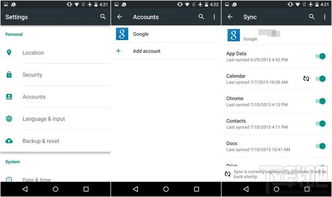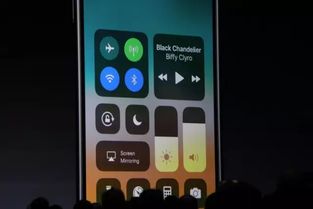安卓系统的电脑如何安装,轻松体验移动操作系统的桌面魅力
时间:2025-01-24 来源:网络 人气:
你有没有想过,在电脑上也能畅玩安卓游戏,看安卓电影呢?没错,就是那个我们手机上常用的安卓系统,现在也能在电脑上安装啦!是不是很激动?别急,接下来就让我带你一步步走进这个神奇的安卓电脑世界吧!
一、准备工作:装备齐全,信心满满
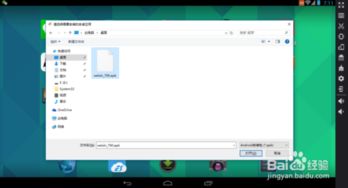
在开始安装安卓系统之前,咱们得先准备好一些必需品,就像打怪升级前的装备一样,一样都不能少哦!
1. 硬件要求:你的电脑得有点“肌肉”,处理器至少得是双核的,内存4GB起步,8GB更流畅。硬盘空间也要足够大,至少得有20GB,这样安装系统和下载应用才不会手忙脚乱。
2. USB驱动器:一个8GB以上的U盘,用来制作启动盘,这是安装过程中不可或缺的“小助手”。
3. 安卓系统镜像:选择一个适合你的安卓系统版本,比如Android-x86或Bliss OS,这些系统都是为电脑量身定做的。
4. 制作启动盘的工具:比如Rufus,这个工具可以帮助我们把安卓系统镜像写入U盘。
准备好了吗?那就让我们开始吧!
二、制作启动盘:打造你的安卓电脑
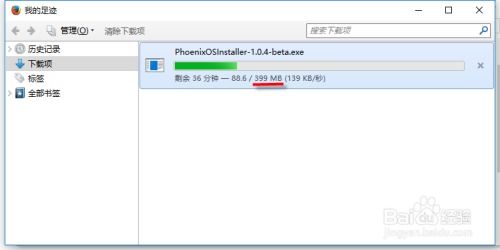
1. 下载镜像:首先,你得从官方网站下载你选择的安卓系统镜像文件。
2. 写入镜像:打开Rufus,选择你的U盘,然后点击“选择镜像文件”,找到你下载的安卓系统镜像文件,点击“开始”按钮。
3. 制作完成:等待片刻,Rufus会自动完成镜像文件的写入,你的启动盘就制作好了!
三、安装安卓系统:电脑变身安卓机
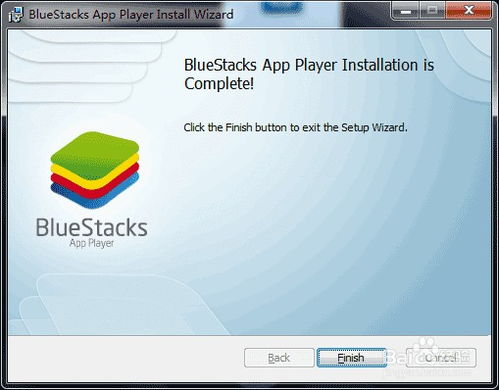
1. 重启电脑:将制作好的启动盘插入电脑,重启电脑。
2. 进入BIOS:在开机过程中,按下F2(或根据你的电脑型号不同,可能是F10、Delete等)进入BIOS设置。
3. 设置启动顺序:在BIOS设置中,找到“Boot”选项,将USB驱动器设置为首选启动设备。
4. 启动安卓系统:保存设置并退出BIOS,电脑会从U盘启动,进入安卓系统的安装界面。
5. 分区设置:按照提示进行分区设置,确保你的原有数据不会受到影响。
6. 安装系统:等待安装完成,这个过程可能需要几分钟到半小时不等。
7. 重启电脑:安装完成后,重启电脑,你就可以在启动选项中看到新的安卓系统了。
四、体验安卓系统:电脑也能玩手游
1. 下载应用:在安卓系统中,你可以像在手机上一样下载各种应用,玩游戏、看电影,样样都行。
2. 游戏体验:现在很多热门手游都支持电脑版,你可以在电脑上享受到更舒适的游戏体验。
3. 日常使用:安卓系统的电脑版也支持多任务处理,你可以一边看电影一边聊天,生活更加丰富多彩。
五、注意事项:安全第一,无忧安装
1. 备份数据:在安装安卓系统之前,一定要备份你的重要数据,以免出现意外。
2. 选择正规渠道:下载安卓系统镜像文件时,一定要选择正规渠道,避免下载到恶意软件。
3. 注意安全:安装完成后,不要随意下载不明来源的应用,以免造成安全风险。
现在,你已经在电脑上安装了安卓系统,是不是觉得电脑焕然一新呢?快来体验一下吧,相信你一定会爱上这个全新的电脑世界!
相关推荐
教程资讯
系统教程排行